PPT特效
- 格式:ppt
- 大小:371.00 KB
- 文档页数:1

PPT课件中制作特效字幕及其他技巧1、PPt中制作特效字幕大家在看电影时,知道有些电影字幕是从画面中的下部慢慢地出来,然后在画面的上部消失。
其实我们可以利用PowerPoint97强大的演示功能,制作出这样一张幻灯片。
其制作过程如下:⑴在"新建"幻灯片中选择"空白"格式的幻灯片,单击"确定"。
⑵在"插入"菜单上选择"图片"中的"来自文件"选项,选择已设计好背景图片的文件名,单击"插入"按钮。
这时选择好的背景图片就出现在幻灯片上了。
⑶调整好图片的大小,选定图片框,在"编辑"菜单中选择"复制",以备后面反复调用这幅图片。
⑷用图片上的"裁剪"工具保留图片下部约1/5的部分,将保留的图片移出幻灯片外,以方便后面的操作。
⑸单击"编辑"菜单,选择"粘贴",以下操作同第4条,保留约3/5的上部图片。
⑹单击"编辑"菜单,选择"粘贴",在屏幕下面的"绘图"菜单中选择"叠放次序",单击"置于底层"。
此时,灯片上有了三幅图片:完整的背景图、上部图片和下部图片。
⑺首先将完整的背景图在幻灯片上放好,然后将上部图片和下部图片在背景图片上拼放好,注意要看上去就好像是一幅图似的。
⑻单击"插入"菜单,选择"文本框"中的"文本框",在文本框中输入要演示的文本。
⑼先将文本框在"叠放次序"中"置于底层",然后再将文本框"上移一层"。
⑽决定文本框的动画样式。
单击"幻灯片放映",选择"自定义动画",在动画效果中选择"从下部缓慢移入",单击"确定"。

利用PPT幻灯片切换特效设计卡片翻转效果在现代演示文稿中,PPT已经成为了一个不可或缺的工具。
为了吸引观众的注意力和提升信息传递的效果,设计师可以充分利用PPT幻灯片切换特效。
本文将介绍如何利用PPT特效设计卡片翻转效果,以增强演示的视觉冲击力和交互性。
一、什么是卡片翻转效果卡片翻转效果是一种通过幻灯片切换特效实现的动画效果。
当触发幻灯片切换时,当前幻灯片的内容将翻转展示为下一张幻灯片的内容。
这种效果通常可以使演示文稿看起来更加生动、有趣,同时也提供了一种创新的方式来展示信息。
二、设计卡片翻转效果的步骤下面将介绍设计卡片翻转效果的步骤,以及如何在PPT中实现。
1. 准备内容首先,需要准备好每张幻灯片的内容。
可以使用PPT的文本框、图形等功能来创建你想要展示的内容。
确保每张幻灯片的内容在布局和风格上保持一致,以实现更加流畅的翻转效果。
2. 设置卡片样式接下来,为每张幻灯片设置卡片样式。
可以使用幻灯片的形状工具来创建一个矩形或其他形状,作为卡片的背景。
使用适当的颜色和字体,使卡片看起来专业而吸引人。
3. 实现翻转效果选择第一张幻灯片,点击“切换”选项卡,在“过渡到此幻灯片”下拉菜单中选择“新建切换效果”。
在弹出的“切换效果”对话框中,点击“3D翻转”选项。
- 方向选择在“3D翻转”选项中,可以选择“从下到上”或“从左到右”等方向,根据幻灯片翻转的效果需求选择合适的方向。
- 定时设置可以在“速度”选项中设置翻转的速度。
根据演讲内容的需要,可以选择适当的速度,使观众不会感到过于急促或过于缓慢。
- 其他设置在“切换”选项中,可以选择是否使用音效或切换时的动态效果。
这些设置可以根据个人喜好进行调试,以获得最佳的视觉效果。
4. 应用到其他幻灯片完成第一张幻灯片的设计后,可以将切换效果应用到其他幻灯片。
选中第一张幻灯片,复制并粘贴,然后修改新幻灯片中的内容。
这样,每张幻灯片都将带有相同的翻转效果。
5. 过渡点设置为了实现流畅的翻转效果,需要设置过渡点。

ppt归纳总结特效随着科技的进步和信息化的推广,PPT(PowerPoint)已经成为了现代工作和学习中不可或缺的工具。
在制作PPT时,除了内容的丰富和准确外,特效的运用也是不可忽视的一部分。
在本文中,将就PPT归纳总结特效进行详细的介绍和讨论。
一、淡入淡出特效淡入淡出特效是PPT中最为常见的特效之一,它能够使图片、文字或者图表以逐渐显现或消失的方式呈现出来。
这种特效通过渐变的过程,给人一种温和流畅的视觉体验。
在归纳总结的PPT中,我们可以运用淡入淡出特效来逐步呈现归纳的重点,使听众对于内容的理解更加有条理和清晰。
二、动画切换特效动画切换特效可以通过各种过渡效果来实现页面之间的切换。
比如,水平线、竖直线、渐进式、随机等等。
当我们归纳总结时,可以根据内容的逻辑结构和重要程度来选择不同的动画切换特效,并注意过渡的自然流畅,避免过渡太过突兀和刺激。
三、图表动画特效通常在归纳总结的PPT中,会出现很多数据和图表的呈现。
图表动画特效可以使这些数据和图表以更生动的方式展示出来,从而更好地吸引听众的注意力。
比如,可以选择从中心逐渐扩散的方式呈现饼图,或者使用逐渐生长的方式呈现柱状图。
这些特效将让听众对数据的理解更加准确和直观。
四、文字动画特效在归纳总结的PPT中,文字起着关键的作用。
文字的运用对于传达信息和概括观点至关重要。
文字动画特效可以使文字以更具创意和吸引力的方式呈现出来,增强视觉的冲击力。
比如,可以使用从右至左滚动的方式呈现文字,或者使用逐渐放大的方式呈现标题。
这些特效不仅可以提升PPT的观赏性,也能够更好地吸引听众的注意力。
五、音频和视频特效除了图像和文字的特效外,音频和视频的运用也能极大地丰富PPT 的内容。
在归纳总结的PPT中,我们可以适当地添加一些背景音乐或者配音,以增强听众的情感共鸣。
同时,也可以插入一些合适的视频片段来展示案例或者示范,使归纳总结的内容更加生动有趣。
六、颜色搭配和字体特效在运用特效时,适当的颜色搭配和字体特效也能让PPT更加出彩。

如何运用PPT幻灯片切换特效增强视觉冲击力PPT幻灯片切换特效是一种常见且有效的方式,可以增强演示稿的视觉冲击力,吸引观众的注意力。
在本文中,将详细介绍如何运用PPT幻灯片切换特效,以达到更好的演示效果。
一、选择适合的PPT幻灯片切换特效1. 淡入淡出:这是一种常见的切换特效,通过平滑的渐变效果,使幻灯片之间的过渡更加流畅。
2. 推入推出:这种特效可以让幻灯片像被推入或推出一样,给观众带来一个有趣和独特的观感。
3. 旋转:通过幻灯片的旋转效果,可以为演示稿增添一份活力和视觉冲击力。
4. 瓦片:类似于拼图一样,幻灯片会分成多个小块,然后再一块一块地合起来,这种特效能够吸引观众的目光。
5. 飞入飞出:通过将幻灯片从不同的方向飞入或飞出,可以给观众留下深刻的印象。
二、合理运用PPT幻灯片切换特效的技巧1. 简洁为主:切换特效并非越多越好,过多的特效会分散观众的注意力,降低演示的效果。
因此,建议在整个演示稿中适度运用特效,以简洁为原则。
2. 与主题相符:选择的切换特效应与演示的主题相呼应,切忌过于花哨或无关的特效。
特效应该是演示内容的补充和支持,而不是画蛇添足。
3. 适当配合动画效果:为了达到更好的视觉冲击力,可以将PPT幻灯片切换特效与动画效果结合使用。
例如,在幻灯片过渡之后,通过动画效果展现出更多的细节或重点内容。
4. 控制切换速度:切换特效的速度也是需要注意的因素。
切换过快可能导致观众无法跟上演示的节奏,而切换过慢则可能令观众感到枯燥。
因此,选择切换特效时应注意控制切换速度,使之刚好合适。
三、实例演示假设我们要做一个关于旅游景点的演示,下面是一个简单的示例演示过程:1. 选择适当的PPT幻灯片切换特效,比如淡入淡出,以保证幻灯片之间的过渡自然流畅。
2. 在第一张幻灯片上加入一个旋转特效,让整个演示的开头更加生动有趣。
3. 在展示不同的旅游景点时,使用推入推出的特效,让幻灯片向观众推送出去,引起观众的好奇心。

PPT设计中利用形状与图案填充完成特效在现代商务和教育领域中,PPT已经成为了一种常见的展示工具。
为了吸引观众的注意力并传达信息,设计师们不断尝试各种创新的方式来提升PPT的视觉效果。
其中,利用形状与图案填充完成特效是一种常见且有效的方法。
本文将探讨如何运用形状与图案填充来实现PPT设计中的特效效果。
一、形状填充形状填充是指将特定的颜色或图案应用于PPT中的形状元素。
通过选择合适的填充样式,可以为PPT增添视觉吸引力。
首先,我们可以利用形状填充来创建渐变效果。
在PPT中,选择一个形状,然后点击“格式”选项卡中的“形状填充”按钮。
在弹出的菜单中,选择“渐变”选项。
然后,可以通过调整渐变的角度、颜色和透明度来实现不同的效果。
例如,可以选择从左到右的渐变,或者从中心向四周的渐变,以及不同颜色的渐变。
这样的渐变填充可以为PPT增加层次感和立体感。
其次,我们可以利用形状填充来创建纹理效果。
在“形状填充”菜单中,选择“纹理”选项。
然后,可以选择不同的纹理样式,如木纹、石纹、布纹等。
这样的纹理填充可以为PPT增添一种真实感,使观众更容易与内容产生共鸣。
另外,我们还可以利用形状填充来创建图案效果。
在“形状填充”菜单中,选择“图案”选项。
然后,可以选择不同的图案样式,如网格、斜线、点阵等。
这样的图案填充可以为PPT增加一种艺术感,使观众更加愉悦地接收信息。
二、图案填充除了形状填充,图案填充也是实现PPT特效的一种重要手段。
通过选择合适的图案填充,可以为PPT增添独特的视觉效果。
首先,我们可以利用图案填充来创建重复效果。
在PPT中,选择一个形状,然后点击“格式”选项卡中的“形状填充”按钮。
在弹出的菜单中,选择“图案”选项。
然后,可以选择一个适合的图案样式,如圆点、方格、星星等。
通过调整图案的大小、间距和颜色,可以实现不同的重复效果。
这样的重复填充可以为PPT增加一种有趣的视觉效果。
其次,我们可以利用图案填充来创建立体效果。
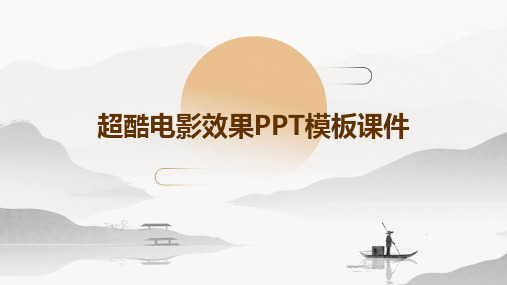
ppt特效教程PPT(PowerPoint)是一种常用的演示软件,它可以用来创建有吸引力的幻灯片,并在演讲或展示中使用。
为了增加幻灯片的视觉吸引力和信息传达效果,我们可以使用一些特效和动画效果。
下面将给大家介绍一些常见的PPT特效教程。
首先,我们可以使用幻灯片切换特效来增加幻灯片之间的视觉吸引力。
在PPT中,我们可以选择“切换”选项卡,并从预设的过渡效果中选择适合的切换方式。
例如,我们可以选择淡入、卷屏、盒型、渐变等特效来增加幻灯片之间的转换效果。
其次,我们还可以使用对象动画特效来增加幻灯片中某个特定对象的动态效果。
在PPT中,我们可以选择需要添加动画效果的对象,并在“动画”选项卡中选择适合的动画效果。
例如,我们可以选择淡入、强调、滚动、旋转等效果来使对象在幻灯片中以不同的方式呈现。
另外,我们还可以利用导航特效来增加幻灯片的交互性和引导效果。
在PPT中,我们可以通过插入超链接、使用按钮控件或者利用动画路径等方式来实现导航效果。
例如,我们可以在幻灯片中添加一个按钮,点击按钮后可以跳转到其他幻灯片或者外部链接。
此外,音频和视频特效也是PPT中常用的特效之一。
我们可以在PPT中插入音频文件或视频文件,并使用自动播放、循环或者淡入淡出等特效来增加幻灯片的多媒体效果。
例如,在PPT中插入一段背景音乐或者视频片段,可以为整个演示内容增添氛围和视觉效果。
最后,我们还可以使用图表和图形特效来增强幻灯片中的数据展示效果。
在PPT中,我们可以选择合适的图表类型,并使用数据标签、动画效果等方式突出数据的重点和关联性。
例如,使用条形图、饼图或折线图来展示数据,并利用动画效果逐步呈现数据的变化。
总而言之,PPT特效可以帮助我们增加幻灯片的视觉吸引力和信息传达效果。
通过使用幻灯片切换特效、对象动画特效、导航特效、音频和视频特效以及图表和图形特效,我们可以使幻灯片更具吸引力,提高演示效果。
虽然使用特效可以让幻灯片更加生动和有趣,但我们要注意适度使用,避免过度渲染,以确保信息的清晰度和演示的流畅性。
WPS版ppt怎么设置幻灯片特效
在wps版ppt中是可以设置动画特效的,你知道怎么做吗?经常使用ppt的朋友最熟悉不过了,但是新手不会,怎么办?下面店铺给大家分享wps 版ppt怎么设置特效的方法啦,希望看完本教程的朋友都能学会并运用起来。
wps中设置ppt特效的方法
1.用wps打开要进行幻灯片切换效果设计的ppt
2.选择要进行设置的幻灯片,执行动画--溶解命令,也可以选择其他命令。
3.设置完成,可以看一下效果。
4.选择一个有图片的幻灯片,可以对图画动画效果进行单独设置。
执行动画--自定义命令。
5.文档中的队形选择“图片101”自定义动画选择,进入--棋盘命令。
6.左侧可以更改效果的参数。
7.切换时的效果。
PPT如何在中使用自定义动制作炫酷特效PowerPoint是一款常用的演示软件,在商业、教育和其他领域中广泛应用。
为了吸引观众的注意力并增加演示的效果,使用自定义动画制作炫酷特效是一种常见的技巧。
本文将介绍如何在PPT中使用自定义动画制作炫酷特效,提升演示的视觉吸引力。
一、了解自定义动画的基础知识在开始制作自定义动画之前,首先要了解自定义动画的基础知识。
自定义动画是指用户可以自行设置和控制对象的动画效果,使其按照自己的需求进行运动和变换。
在PPT中,可以对文本、图片、形状等对象应用自定义动画效果。
二、选择合适的自定义动画效果在使用自定义动画制作炫酷特效之前,我们需要选择合适的自定义动画效果。
PPT提供了多种预设的自定义动画效果,包括进入效果、强调效果和退出效果等。
根据演示的内容和目的,选择适合的自定义动画效果是制作炫酷特效的关键。
三、应用自定义动画效果1. 选择对象:在PPT中,选中你想要应用动画效果的对象,可以是文本框、图片、形状等。
2. 打开动画面板:在"PPT"菜单栏上选择"动画"选项卡,点击"自定义动画"按钮,会弹出动画面板。
3. 添加动画效果:在动画面板中,点击"添加效果"按钮,选择想要应用的动画效果。
可以通过单击、出现、位移、形状变换等方式来设置动画效果。
4. 设置动画选项:选择对象的动画效果后,可以通过动画面板中的选项来进一步定制动画效果。
一些常用的选项包括延迟、速度、循环次数等。
5. 预览动画效果:点击动画面板中的"预览"按钮,可以实时预览所应用的动画效果。
根据预览结果来进行调整和修改,直到满意为止。
四、组合多个动画效果通过应用多个不同的自定义动画效果,可以创建更炫酷的特效。
可以将多个动画效果应用在同一个对象上,或者将多个对象使用不同的动画效果进行组合。
1. 多个效果叠加:选择一个对象,依次应用不同的自定义动画效果。